蓄積した文書の一覧画面の構成を説明します。
蓄積文書の一覧画面を表示するには、[送信設定]の[蓄積文書指定/管理]を押します。
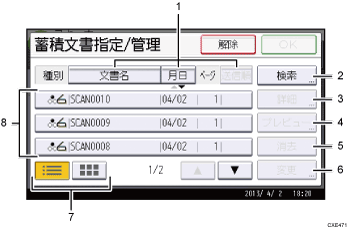
並べ替え用キー
選択した項目で文書を並べ替えます。同じ項目をもう一度押すと、昇順と降順が切り替わります。送信順は常に昇順です。
[検索]
ユーザー名または文書名で目的の文書を検索する画面と、すべての文書が表示される画面とを切り替えます。
[詳細]
選択した文書の詳細情報が表示されます。
[プレビュー]
選択した文書のプレビューが表示されます。『スキャナー』「一覧画面から蓄積文書を確認する」を参照してください。
[消去]
選択した文書を消去します。
[変更]
選択した文書の情報を変更します。
リスト/サムネール
蓄積文書の一覧をリスト表示とサムネール表示に切り替えます。
蓄積文書の一覧
蓄積されている文書の一覧が表示されます。
目的の文書が表示されていないときは、[
 ]または[
]または[ ]を押して表示を切り替えます。
]を押して表示を切り替えます。パスワードが設定されている文書には、カラーモードを示すアイコンの左横にカギマーク(
 )が表示されます。
)が表示されます。
![]()
セキュリティーの設定によっては、表示される文書が制限されることがあります。
スキャナー以外の機能から蓄積した文書は、ここでは表示されません。ドキュメントボックス機能の画面に表示されます。

